So beheben Sie das Problem, dass Instagram-Story-Ansichten und -Antworten nicht angezeigt werden

Geschichten sind auf Instagram nahtlos zu einem festen Bestandteil geworden und ermöglichen es den Nutzern, Ausschnitte aus ihrem Leben authentisch zu teilen.
Allerdings hat ein wiederkehrendes Problem auf Instagram für einige Frustration gesorgt – die Aufrufe und Antworten auf diese Geschichten werden nicht angezeigt . Dieses Problem kann ziemlich beunruhigend sein, insbesondere angesichts der Bedeutung dieser Interaktionen für die Messung des Engagements und der Reaktion des Publikums.
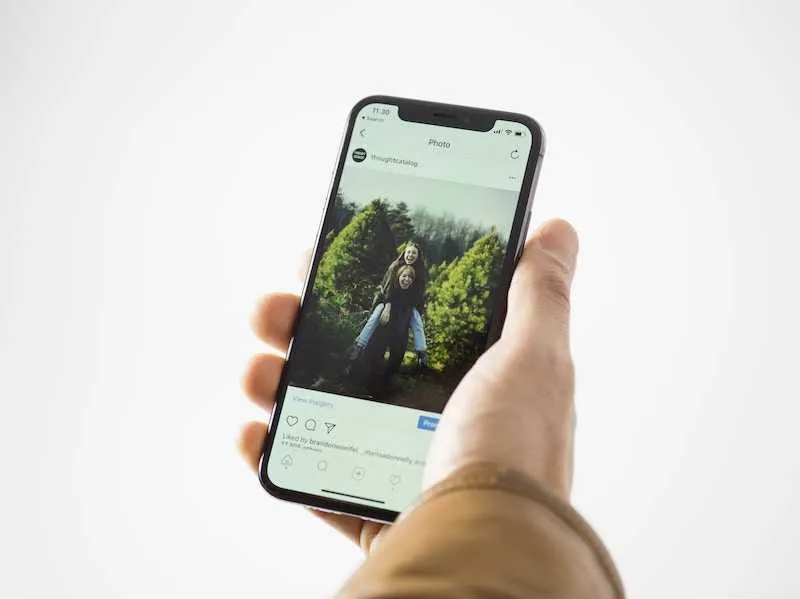
Verstehen des Problems, dass Instagram-Story-Ansichten und -Antworten nicht angezeigt werden
Instagram-Storys, eine Funktion, die es Benutzern ermöglicht, Fotos oder Videos zu posten, die nach 24 Stunden verschwinden, sind zu einem Eckpfeiler des Instagram-Erlebnisses geworden. Wenn die Ansichten und Antworten auf diese Geschichten jedoch nicht angezeigt werden , kann dies dazu führen, dass sich die Benutzer getrennt fühlen.
Dass das Problem nicht angezeigt wird, kann verschiedene Ursachen haben, von kleineren Softwareproblemen bis hin zu komplexeren technischen Problemen.
Weitere Gründe, warum das Aufrufen und Antworten von Instagram-Storys nicht funktionieren
- Veraltete Instagram-App-Version
- Das Betriebssystem des Geräts benötigt ein Update
- Die Internetverbindung ist instabil oder schwach
- Probleme mit dem Instagram-Server
- Einschränkungen der Datenschutzeinstellungen
Beheben Sie den Fehler, dass Instagram-Story-Ansichten und -Antworten nicht angezeigt werden
Starten Sie Ihr Telefon neu: Eine einfache Lösung
Ein Neustart Ihres Telefons ist eine der einfachsten Möglichkeiten, kleinere Störungen zu beheben, die dazu führen können, dass Ihre Instagram-Story-Aufrufe und -Antworten nicht angezeigt werden. Bei diesem Vorgang schalten Sie Ihr Telefon aus und dann wieder ein.
Es hilft dabei, einen Teil des Telefonspeichers zu löschen und kann alle Prozesse stoppen, die Instagram beeinträchtigen könnten. So geht’s:
- Halten Sie die Ein-/Aus-Taste Ihres Telefons gedrückt.
- Wählen Sie die Option „Neustart“ oder „Neustart“.
- Warten Sie, bis sich Ihr Telefon ausschaltet, und schalten Sie es dann wieder ein.
- Sobald Ihr Telefon wieder eingeschaltet ist, öffnen Sie Instagram und prüfen Sie, ob das Problem behoben wurde.
Neustart der Instagram-App: Eine schnelle Lösung
Auch ein Neustart der Instagram-App kann zur Behebung des Problems beitragen. Bei diesem Vorgang wird die App geschlossen und anschließend erneut geöffnet.
So geht’s:
- Wischen Sie vom unteren Bildschirmrand nach oben (oder drücken Sie die quadratische Taste auf Android), um den App-Umschalter zu öffnen.
- Wischen Sie nach links oder rechts, um die Instagram-App zu finden.
- Wischen Sie die Instagram-App vom Bildschirm oder tippen Sie auf das „x“, um sie zu schließen.
- Gehen Sie zurück zu Ihrem Startbildschirm und tippen Sie auf die Instagram-App, um sie erneut zu öffnen.
Löschen des Instagram-App-Cache: Ein technischer Ansatz
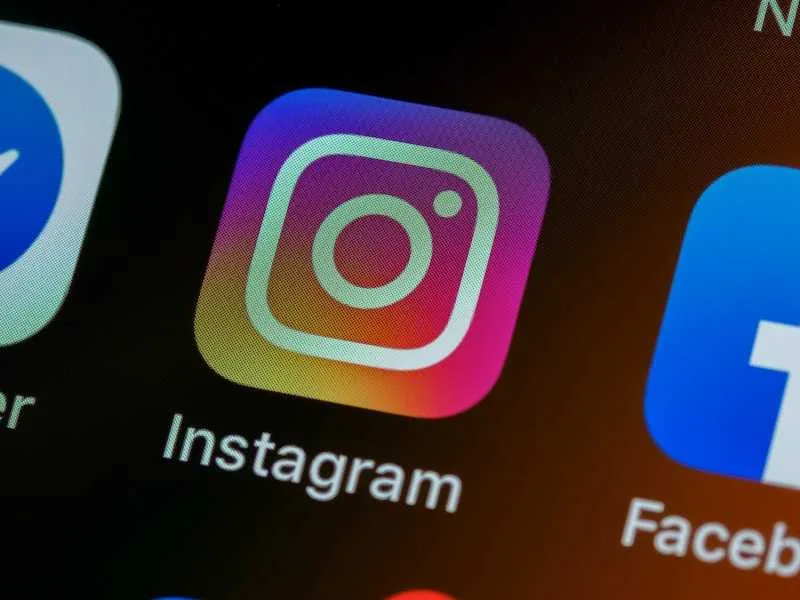
Das Leeren des Caches der Instagram-App kann helfen, das Problem zu beheben. Bei diesem Vorgang gehen Sie in die Einstellungen Ihres Telefons und löschen die temporären Dateien, die die App gespeichert hat.
So geht’s:
- Öffnen Sie die App „Einstellungen“ auf Ihrem Telefon.
- Tippen Sie auf „Apps“ oder „Anwendungen“.
- Scrollen Sie nach unten und tippen Sie auf „Instagram“.
- Tippen Sie auf „Speicher“.
- Tippen Sie auf „Cache leeren“.
- Sobald der Cache geleert wurde, öffnen Sie Instagram und prüfen Sie, ob das Problem behoben wurde.
Erneutes Einloggen bei Instagram: Ein Neuanfang
Auch eine erneute Anmeldung bei Instagram kann zur Lösung des Problems beitragen. Bei diesem Vorgang müssen Sie sich von Ihrem Instagram-Konto abmelden und dann erneut anmelden.
So geht’s:
- Öffnen Sie die Instagram-App.
- Tippen Sie unten rechts auf Ihr Profilbild, um zu Ihrem Profil zu gelangen.
- Tippen Sie auf das Menüsymbol (drei horizontale Linien) in der oberen rechten Ecke.
- Tippen Sie unten im Menü auf „Einstellungen“.
- Scrollen Sie nach unten und tippen Sie auf „Abmelden“.
- Bestätigen Sie, dass Sie sich abmelden möchten.
- Nachdem Sie sich abgemeldet haben, melden Sie sich mit Ihrem Benutzernamen und Passwort wieder an.
Neuinstallation der Instagram-App: Eine saubere Sache
Eine Neuinstallation der Instagram-App kann eine saubere Sache sein und zur Lösung des Problems beitragen. So geht’s:
- Halten Sie das Instagram-App-Symbol auf Ihrem Startbildschirm gedrückt.
- Tippen Sie auf „Deinstallieren“ oder „App entfernen“.
- Bestätigen Sie, dass Sie die App deinstallieren möchten.
- Sobald die App deinstalliert wurde, öffnen Sie den App Store (auf iOS) oder den Google Play Store (auf Android).
- Suchen Sie nach Instagram und tippen Sie auf „Installieren“, um die App neu zu installieren.
- Melden Sie sich nach der Neuinstallation der App erneut mit Ihrem Benutzernamen und Passwort an.
Nutzung von Instagram Web: Eine alternative Route
Wenn das Problem auf die Instagram-App beschränkt zu sein scheint, sollten Sie die Verwendung der Webversion von Instagram in Betracht ziehen. So geht’s:
- Öffnen Sie einen Webbrowser auf Ihrem Telefon oder Computer.
- Gehen Sie zu www.instagram.com .
- Melden Sie sich mit Ihrem Benutzernamen und Passwort an.
- Überprüfen Sie Ihre Story-Aufrufe und Antworten, um zu sehen, ob sie angezeigt werden.
Kontakt zum Instagram-Kundensupport aufnehmen: Ich suche professionelle Hilfe

Wenn keine der oben genannten Lösungen funktioniert, ist es möglicherweise an der Zeit, professionelle Hilfe in Anspruch zu nehmen. So kontaktieren Sie das Support-Team von Instagram:
- Öffnen Sie die Instagram-App.
- Tippen Sie unten rechts auf Ihr Profilbild, um zu Ihrem Profil zu gelangen.
- Tippen Sie auf das Menüsymbol (drei horizontale Linien) in der oberen rechten Ecke.
- Tippen Sie unten im Menü auf „Einstellungen“.
- Scrollen Sie nach unten und tippen Sie auf „Hilfe“.
- Tippen Sie auf „Problem melden“.
- Befolgen Sie die Anweisungen, um Ihr Problem zu melden. Stellen Sie sicher, dass Sie so viele Details wie möglich über das aufgetretene Problem angeben, einschließlich der Tatsache, dass Ihre Story-Aufrufe und Antworten nicht angezeigt werden.
Denken Sie daran, dass das Support-Team von Instagram für Sie da ist. Sie haben Zugriff auf fortschrittlichere Tools und Ressourcen. Sie können dabei helfen, das Problem zu identifizieren und zu lösen.
Auch wenn es frustrierend sein kann, wenn Ihre Instagram-Story-Aufrufe und -Antworten nicht angezeigt werden, gibt es mehrere Lösungen, mit denen Sie versuchen können, das Problem zu beheben.
Denken Sie daran, dass Sie nicht allein sind – viele Benutzer haben mit dem gleichen Problem zu kämpfen. Alles, was Sie tun müssen, ist eine einfache Lösung, und Sie werden in kürzester Zeit wieder Instagram genießen können.



Schreibe einen Kommentar